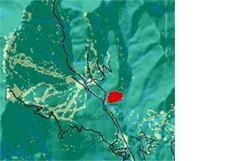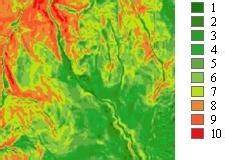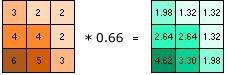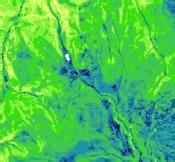成本距離工具用於計算各像元到成本面上指定的源位置處的最小累積成本。執行此工具前,您必須首先建立一個源資料集和一個成本資料集。您可以使用ArcGIS Spatial Analyst 擴充套件模組中提供的工具按照多種方式建立這些資料集。
方法/步驟
建立多指標成本面
在下面的示例中,我們需要找到建造一條新道路的最小成本路徑。要建立最小成本路徑,您必須首先建立一個成本距離面,而這需要源位置資料集和成本柵格作為輸入。示例中將示範如何建立一個成本柵格。
源
源是計劃進行分析的要素的起點。在下圖中,您可以看到識別為擬建道路的起始位置的區域(紅色)。
成本柵格
成本柵格用於識別通過每個像元所需的成本。要建立此柵格,需要識別道路在其經由的每個像元中的建造成本。儘管成本柵格是一個單資料集,但卻常用來代表多個指標。在本例中,影響建造成本的因素包括土地利用型別和坡度。這些資料集分屬不同的測量系統(土地利用型別和坡度百分比),因此無法直接加以比較,而必須將其重新分類為一個通用比例。
建立成本柵格
在本例中,建立成本柵格大致分為三步。
將資料集重新分類為通用比例
按照 1 至 10 的比例對坡度和土地利用柵格進行重新分類。檢查各資料集的屬性以確定其對道路建造成本的影響。例如,陡坡處建造公路的成本較高,因此重新分類此資料集時,將為較為陡峭的斜坡分配較高的成本。下圖顯示了重新分類結果。
根據影響力百分比為資料集設定權重
生成成本柵格的下一步是合併已重新分類的資料集。最簡便的方法便是對這些資料集進行簡單的數學相加。但是,各因素的重要性可能有所不同。例如,避開陡坡的重要性可能是土地利用型別的兩倍,因此,可為坡度資料集分配 66% 的影響力,而為土地利用資料集分配 34% 的影響力(共 100%)。下圖顯示了該概念過程:
合併資料集
將加權資料集相加便可創建出最終的成本柵格資料。
下圖顯示了最終成本柵格。其生成方式為:重新分類坡度和土地利用這兩個輸入資料集;分別以 0.66 和 0.34 加權這兩個資料集;然後合併加權的資料集。
接下來便可將此成本表面柵格用作成本距離或其他成本工具的輸入。